È possibile modificare un materiale esistente (fornito in Autodesk Material Library) o iniziare con un materiale generico.
Non è possibile modificare i materiali in Autodesk Material Library, ma è possibile utilizzarli come base per nuovi materiali. L'Editor dei materiali fornisce le impostazioni di proprietà quali brillantezza, trasparenza, riflessi e texture (anche detta composizione). Le impostazioni delle proprietà disponibili cambiano in base al tipo di materiale che si sta aggiornando.
Per modificare le impostazioni, è possibile fare doppio clic su un campione dei materiali o utilizzare il menu contestuale.
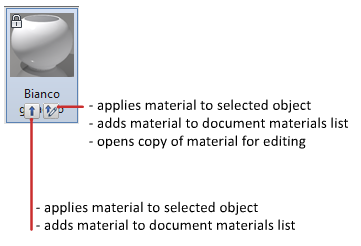
Il materiale generico di default presenta le seguenti proprietà.
- Colore. Il colore di un materiale di un oggetto varia a seconda delle aree. Ad esempio, quando si guarda una sfera rossa, non appare rossa in modo uniforme. I lati lontani dalla luce appaiono di un rosso più scuro rispetto ai lati colpiti dalla luce. L'evidenziazione del riflesso appare in rosso più chiaro. Se la sfera rossa è molto lucida, l'evidenziazione può addirittura apparire bianca.
È possibile assegnare un colore o una texture personalizzata che può essere un'immagine o una texture procedurale.
- Immagine. Consente di controllare la mappa dei colori base diffusi del materiale. Il colore diffuso è il colore riflesso da un oggetto quando viene illuminato da luce diurna diretta o da luce artificiale.
- Dissolvenza immagine. Controlla la combinazione tra il colore di base e l'immagine diffusa. La proprietà di dissolvenza dell'immagine è modificabile solo se viene utilizzata un'immagine.
- Brillantezza. La qualità riflettente del materiale definisce il grado di brillantezza oppure di opacità. Per simulare una superficie brillante, il materiale ha un'evidenziazione ridotta, mentre il colore speculare è più chiaro e può arrivare anche ad essere bianco. Un materiale più opaco ha un'evidenziazione maggiore, che è più prossima al colore principale del materiale.
- Riflessi. Questa opzione controlla la possibilità di derivare riflessi speculari dal materiale. L'impostazione Metallici disperde la luce in base all'angolo della luce sull'oggetto (anisotropo). I riflessi metallici rappresentano il colore del materiale. I riflessi non metallici rappresentano il colore delle luci che colpiscono il materiale.

Creazione di effetti speciali
Le seguenti proprietà possono essere utilizzate per creare effetti specifici. Sono disponibili proprietà aggiuntive in base al tipo di materiale.
- Riflettività. Simula una scena riflessa sulla superficie di un oggetto lucente. Per un rendering di buona qualità con le mappe di riflettività, il materiale deve essere lucido e l'immagine di riflessione deve avere una risoluzione alta (almeno 512x480 pixel). I dispositivi di scorrimento Diretta e Obliqua controllano il livello della riflettività e l'intensità dei riflessi speculari sulle superfici.
- Trasparenza. Un oggetto completamente trasparente consente il passaggio della luce attraverso di esso. Se il valore è 1.0, il materiale è completamente trasparente mentre, se il valore è 0.0 il materiale è completamente opaco. L'effetto di trasparenza può essere visualizzato in anteprima in maniera ottimale con un modello di sfondo.
Le proprietà Traslucidità e Indice di rifrazione sono modificabili solo quando il valore Trasparenza è maggiore di 0. Un oggetto traslucido, ad esempio il vetro smerigliato, lascia passare un po' di luce mentre una parte viene dispersa al suo interno. Se il valore è 0.0 il materiale non è traslucido; se il valore è 1.0, la traslucidità del materiale è massima.
L'indice di rifrazione controlla il livello con cui i raggi di luce passano attraverso il materiale curvandosi e distorcendo così l'aspetto degli oggetti sull'altro lato dell'oggetto. Ad esempio, se il valore è 1.0, l'oggetto dietro l'oggetto trasparente non viene distorto. Se il valore è 1.5, si ha una distorsione significativa dell'oggetto, come se questo venisse guardato attraverso una biglia di vetro.
- Ritagli. Le mappe di ritagli rendono il materiale parzialmente trasparente, producendo un effetto di perforazione basato su un'interpretazione in scala di grigi di una texture. È possibile selezionare un file di immagine da utilizzare per il mappaggio dei ritagli. Per effetto del rendering le aree più chiare della mappa appaiono opache, mentre le aree più scure appaiono trasparenti.
Quando si utilizza la trasparenza per ottenere effetti smerigliati o traslucidi, la riflettività viene mantenuta. Le aree di ritaglio non sono riflettenti.
- Autoilluminazione. Le mappe di autoilluminazione rendono luminescenti alcune parti di un oggetto. Ad esempio, per simulare il neon senza utilizzare una sorgente luminosa è possibile impostare un valore di autoilluminazione maggiore di zero. In questo modo non viene proiettata luce sugli altri oggetti e l'oggetto autoilluminato non riceve ombre.
Le aree bianche della mappa nel rendering appaiono interamente autoilluminate. Le aree nere appaiono senza autoilluminazione. Le aree grigie nel rendering appaiono parzialmente autoilluminate, a seconda del valore della scala di grigi.
- Colore filtro crea l'effetto di un filtro di colore sulla superficie illuminata.
- Con l'opzione Luminanza un materiale risulta illuminato da una sorgente luminosa fotometrica. La quantità di luce emessa è determinata da un valore selezionato in questo campo. Il valore viene misurato in unità fotometriche. Non viene proiettata luce sugli altri oggetti.
- La temperatura del colore determina il colore dell'autoilluminazione.
- Composizione in rilievo. È possibile selezionare un file di immagine o mappe procedurali da utilizzare per il mappaggio. Le mappe di composizione in rilievo rendono irregolare o in rilievo la superficie di un oggetto. Quando si esegue il rendering di un oggetto con un materiale a cui viene applicata una mappa di composizione in rilievo, le aree più chiare (più bianche) risultano sollevate, mentre quelle più scure (più nere) risultano più basse. Se l'immagine è a colori, viene utilizzato il valore della scala dei grigi di ogni colore. Le mappe di composizione in rilievo comportano un aumento significativo dei tempi di rendering, ma contribuiscono alla creazione di scene più realistiche.
Utilizzare le mappe di composizione in rilievo quando si desidera eliminare la levigatezza di una superficie o creare un aspetto sbalzato. Tenere presente, tuttavia, che l'effetto profondità di una mappa di composizione in rilievo è limitato, poiché non influisce sul profilo dell'oggetto e non crea ombre. Per ottenere una profondità maggiore, è necessario infatti utilizzare le tecniche di modellazione. Le composizioni in rilievo sono una simulazione creata mediante la modifica delle normali delle facce, prima che venga eseguito il rendering dell'oggetto. Per questo motivo, le composizioni in rilievo non vengono visualizzate sulla sagoma degli oggetti a cui è applicata una mappa di composizione in rilievo.
Il dispositivo di scorrimento relativo alla mappa di composizione in rilievo regola il livello di rilievo. Quanto più elevati sono i valori del rendering, maggiore è il rilievo ottenuto; analogamente, valori negativi invertono il rilievo.
Utilizzare l'opzione Valore per regolare l'altezza della composizione in rilievo. Quanto più elevati sono i valori del rendering, maggiore è il rilievo ottenuto; analogamente, valori più bassi generano un rilievo più basso. Le immagini in scala di grigi rendono effettive le mappe di composizione in rilievo.
- Tinta. Determina il valore di tonalità e saturazione del colore misto al bianco.